Como ajustar o tamanho e o estilo da fonte em seu Samsung Galaxy
Se a fonte do seu smartphone Galaxy for muito pequena para ler, você pode alterar o tamanho e o estilo da fonte no seu celular. Você pode até personalizar a tela com fontes adicionais para download. Saiba mais ficando nesta página!
Personalize o tamanho e o estilo da fonte
Você pode escolher um tamanho de fonte ou estilo que funcione para você. Faça a fonte parecer pequena, grande ou em negrito. Para alterar o tamanho ou estilo da fonte, siga as etapas abaixo:
- Abra o aplicativo Configurações e selecione Visor;
- Selecione a opção “Tamanho e estilo da fonte”;
- Na sequência, você poderá ajustar as opções conforme desejado.
- Altere o tamanho da fonte arrastando o controle deslizante para a esquerda ou direita.
- Toque no botão ao lado de Fonte em negrito para fazer a fonte parecer com negrito mais forte.
- Toque em Estilo da fonte para alterar a fonte atual ou baixar uma nova fonte.

Ficou enjoado das mesmas fontes antigas? Você pode mudar as coisas baixando uma nova fonte. Para baixar fontes adicionais, você terá de acessar a Galaxy Store:
- Em Configurações, selecione Visor;
- Vá em Tamanho e estilo da fonte e depois pressione Estilo da fonte;
- Escolha a opção + Baixar fontes;
- A tela da Galaxy Store na área de fontes irá abrir e você poderá baixá-las apertando a flecha para baixo ao lado direito de cada opção.
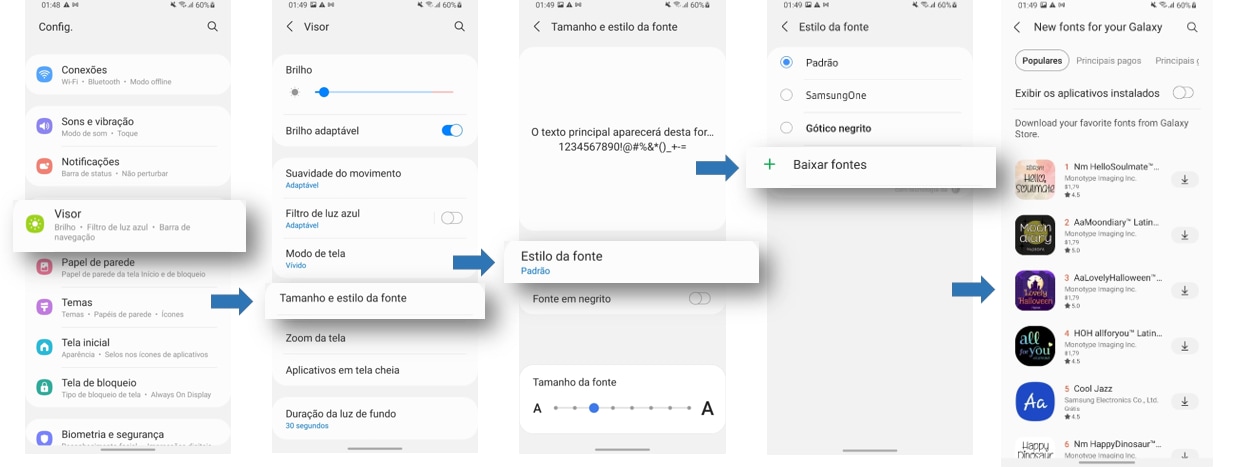
As fontes adicionais após baixadas aparecerão na sessão Estilo da fonte para utilização.
Observação:
- Você pode estar sujeito a custos adicionais para baixar fontes através da rede móvel, dependendo do seu plano de dados.
- Para grandes transferências de dados, é recomendado fazer o download utilizando conexão Wi-Fi.
Se você gosta do tamanho e estilo da fonte atual, mas gostaria de ver melhor, tente ativar o Alto contraste. Isso adicionará um contorno a todas as fontes para que se destaquem na tela. Saiba como ativar:
- Em Configurações, selecione Acessbilidade;
- Vá em Melhorias de visibilidade;
- Arraste para o lado o botão que indica a opção Fontes de alto contraste.
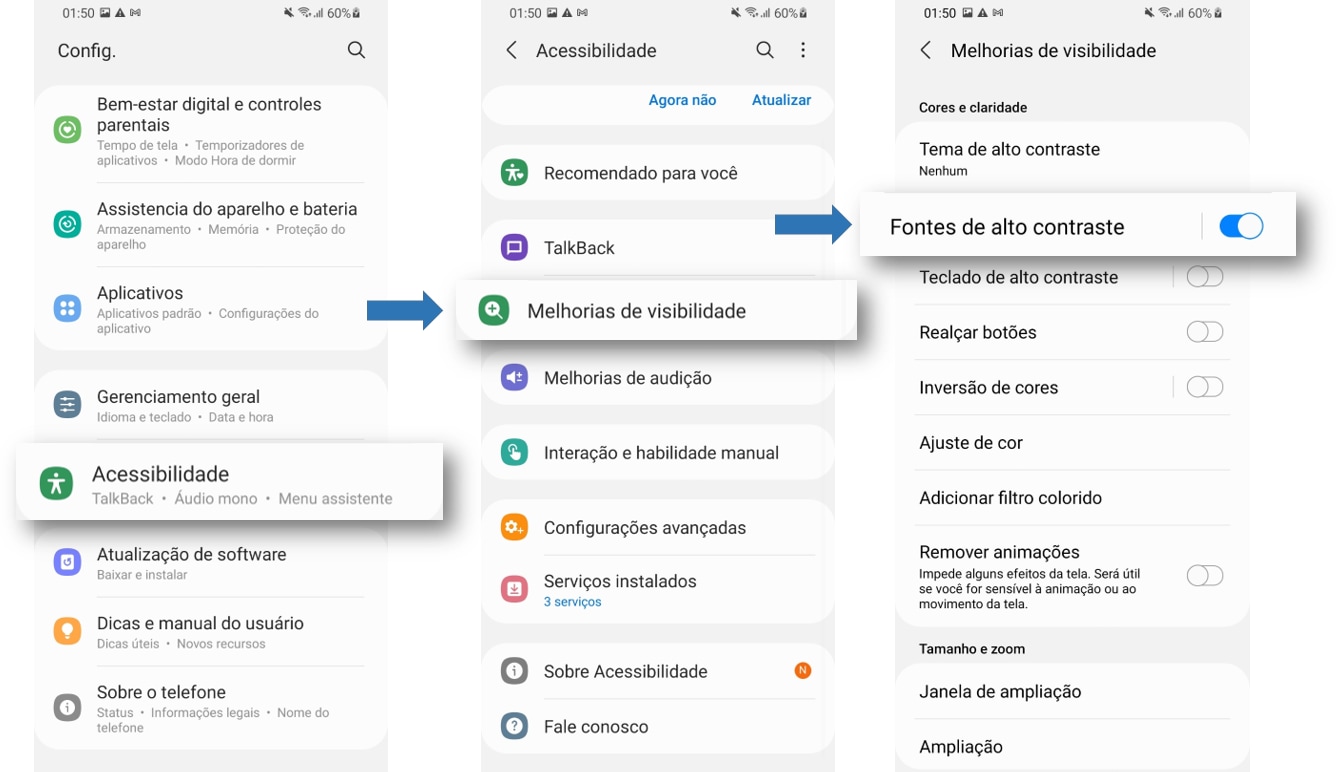
Após a opção contraste estar ativa, ficará como no exemplo abaixo:
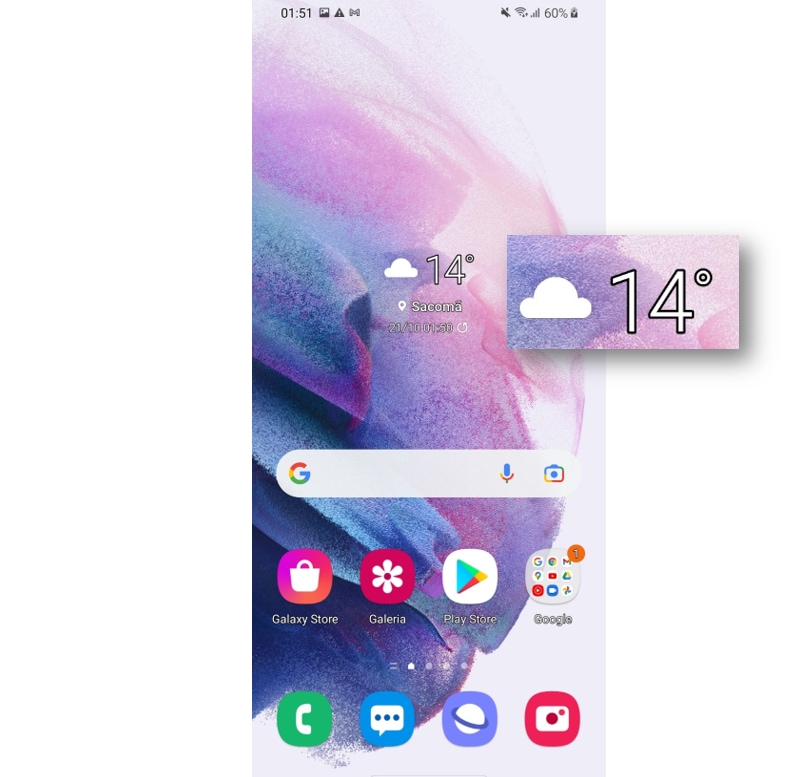
Este conteúdo foi útil?
Obrigado pelo seu feedback
Responda a todas as perguntas.





